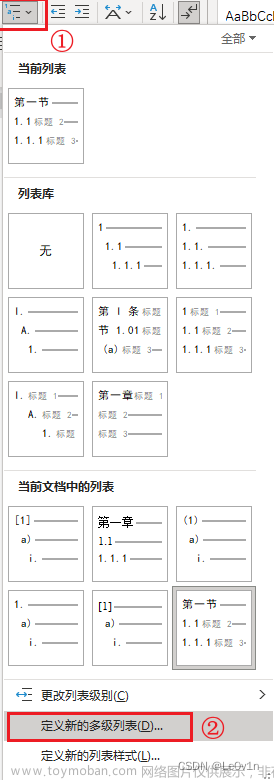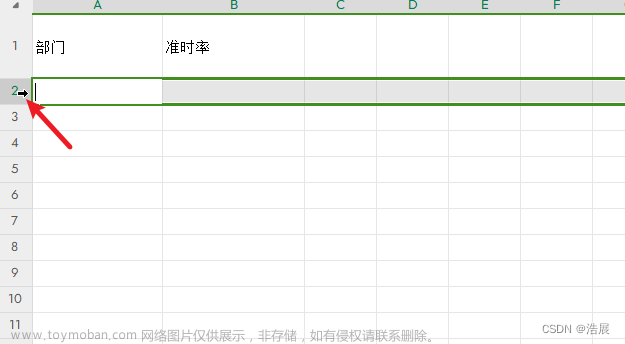快速填充是 Excel 最令人惊叹的功能之一,它因让一个需要数小时手动执行的乏味任务瞬间自动执行而得名,然而它也有局限性:
-
结果不是动态的。当你更改其所基于的值时,快速填充值不会更新。你需要再次执行快速填充才能更新值。
-
快速填充可能并不总是返回结果。该模式对于 Excel 来说可能过于复杂。
-
快速填充可能会错误地识别格式并返回不希望的结果。有了大量数据,可能很难发现错误的结果,所以你基本上需要相信黑盒算法。
-
快速填充不能水平填充结果。
而且快速填充也不适用于不连续区域的批量填充,今天给大家接受一个可以快速批量填充不连续区域的办法:
一、按Ctrl+A全选数据区域,然后按Ctrl+G打开定位,点击“定位条件”

二、在弹出的窗口选择“空值”,然后点击“确定”

三、直接敲键盘输入公式“=A2”,然后按Ctrl+Enter,其中 A2 是用作填充值的单元格
 文章来源:https://www.toymoban.com/news/detail-547068.html
文章来源:https://www.toymoban.com/news/detail-547068.html
四、按键后&#文章来源地址https://www.toymoban.com/news/detail-547068.html
到了这里,关于如何在Microsoft Excel中进行不连续区域批量填充的文章就介绍完了。如果您还想了解更多内容,请在右上角搜索TOY模板网以前的文章或继续浏览下面的相关文章,希望大家以后多多支持TOY模板网!